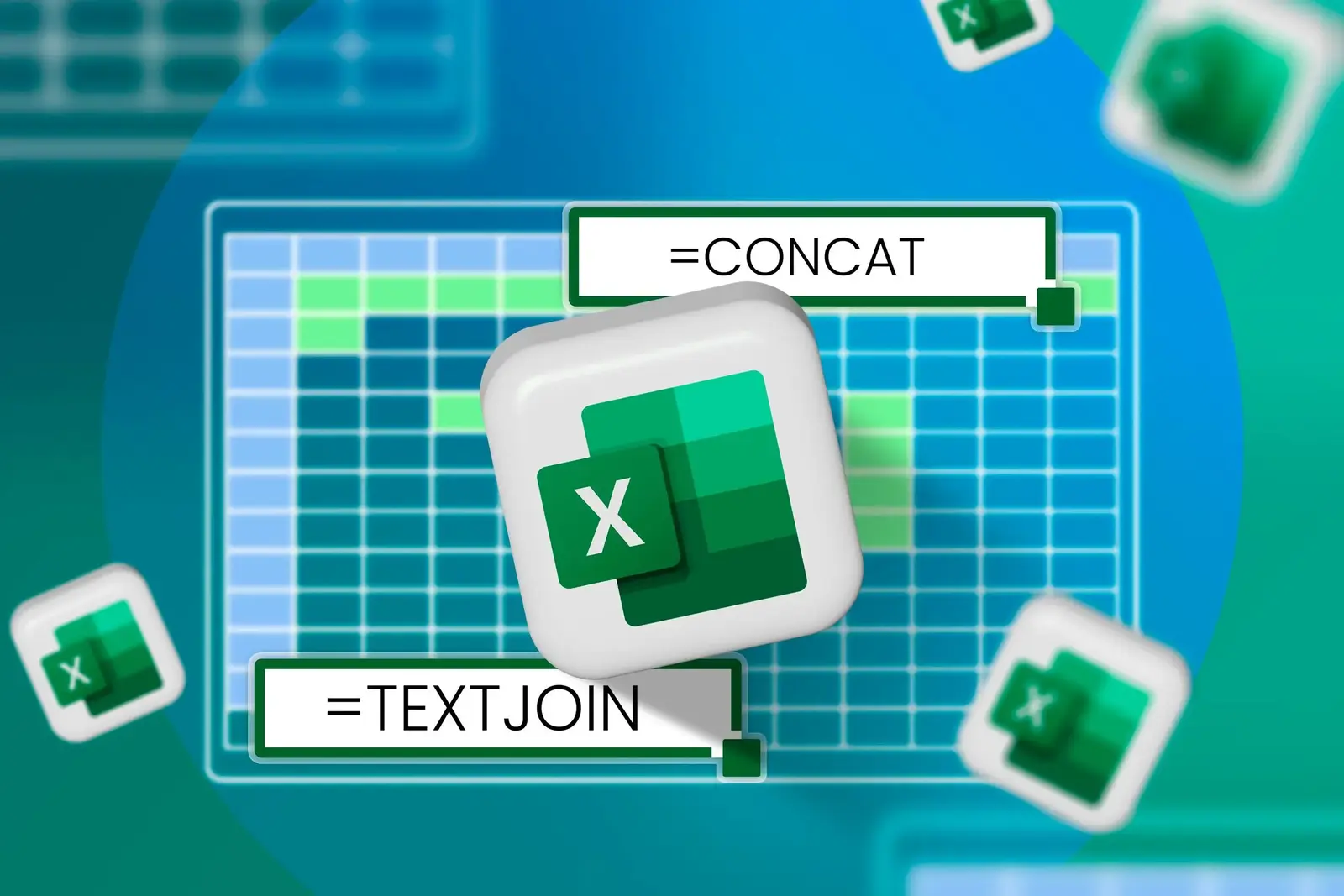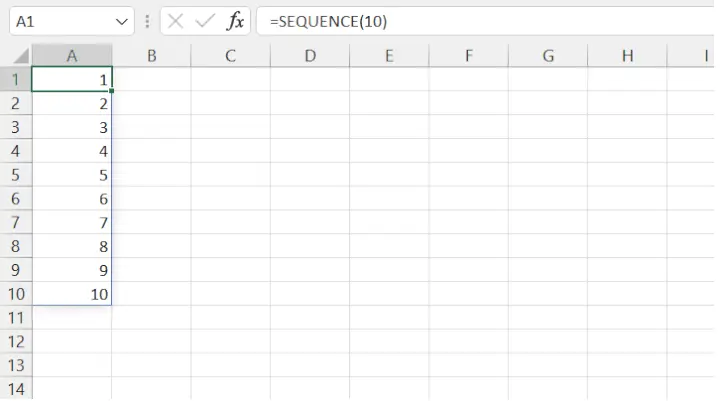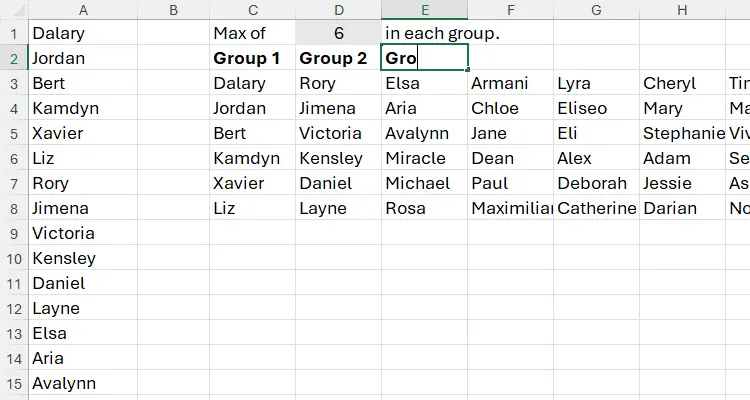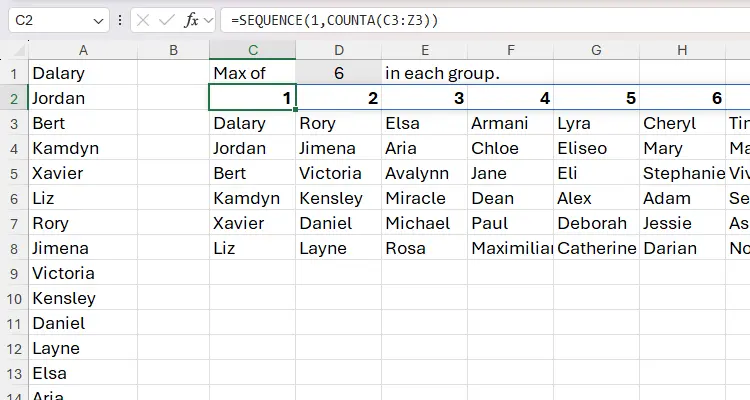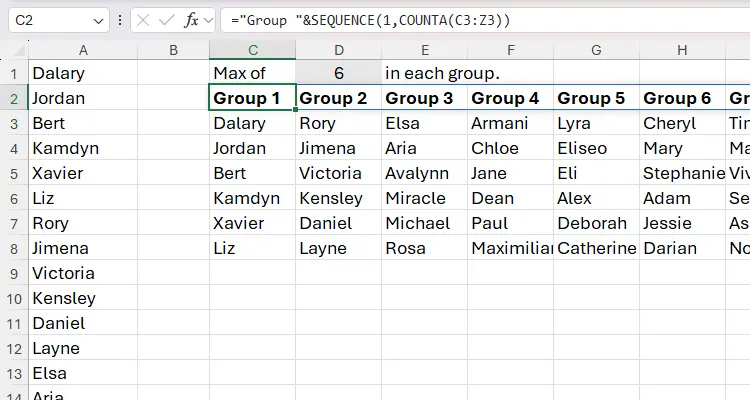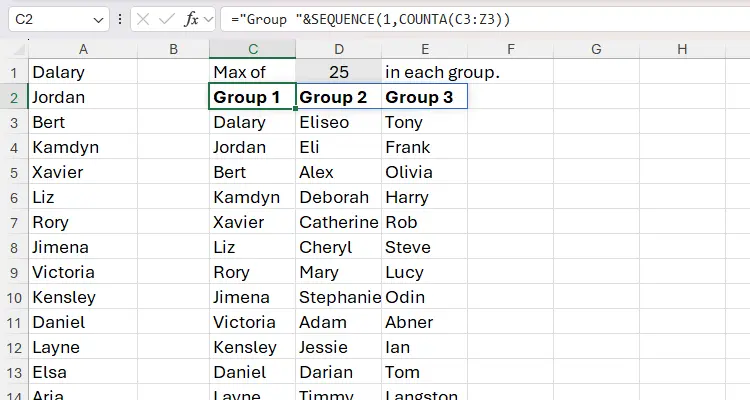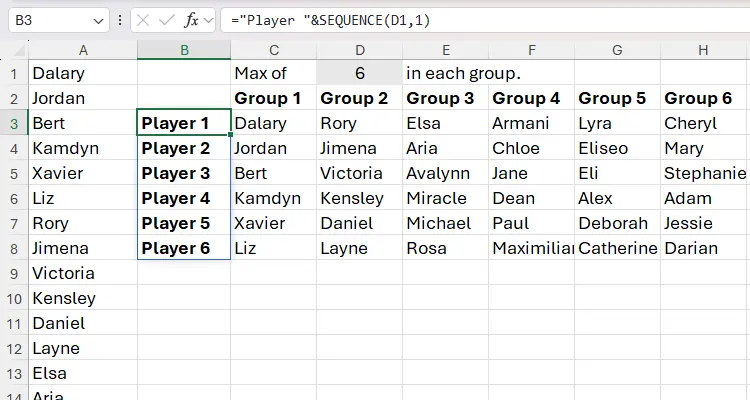یکی از توابع جالب و کاربردی اکسل، تابع SEQUENCE است که معمولاً برای شمارهگذاری به کار میرود. به عنوان مثال میتوانید عنوان ستونها یا ردیفهای یک جدول را به صورت پویا با استفاده از تابع SEQUENCE ایجاد کنید.
در ادامهی این مقاله آموزش اکسل به نحوه استفاده از تابع SEQUENCE در اکسل میپردازیم.
توجه کنید که برخی از توابع اکسل مختص نسخههای جدید اکسل است و لذا اگر برایتان سوال شده که چرا تابع SEQUENCE در اکسل نیست، قبل از هر چیز نسخهی اکسل نصب شده را بررسی کنید.
آموزش تابع SEQUENCE در اکسل
تابع سری در اکسل برای ایجاد سری اعداد جهت شمارهگذاری یا امور دیگر به کار میرود. فرمول تابع SEQUENCE شامل ۴ آرگومان است که فقط اولین مورد، الزامی است و میتوانید موارد بعضی را خالی بگذارید. سینتکس کلی به صورت زیر است:
=SEQUENCE(rows, [columns], [start], [step])
در فرمول فوق آرگومانها به ترتیب زیر است:
- اولین آرگومان تعداد ردیفهایی است که میخواهید شماره ردیف پویا در اکسل برای آن ایجاد کنید.
- آرگومان دوم تعداد ستونهایی است که میخواهید ایجاد کنید که به صورت پیشفرض عدد 1 است و میتوانید این آرگومان را وارد نکنید.
- آرگومان سوم اولین عدد از سری اعدادی است که برای شمارهگذاری در نظر گرفتهاید.
- آرگومان چهارم پلههای افزایش عدد و شمارهگذاری است.
به عنوان مثال اگر بخواهید در اولین ستون از یک جدول، ۱۰ ردیف را شمارهگذاری کنید به این صورت که شمارهگذاری از عدد ۱ آغاز شود، میتوانید از فرمول سادهی زیر استفاده کنید:
=SEQUENCE(10)
نتیجه را در تصویر زیر مشاهده میکنید:
شماره ستون پویا در اکسل
با استفاده از تابع سری اعداد میتوانید برای عنوان ستونهای یک جدول نیز سری اعداد ایجاد کنید. به عنوان مثال فرض کنید که یک ستون طولانی داده را به کمک تابع WRAPCOLS به چند دستهی ۶ تایی در ستونهایی تقسیم کردهاید و میخواهید برای عنوان ستونها، شمارهگذاری پویا ایجاد کنید.
اگر ستون A بسیار طولانی باشد، طبعاً تعداد ستونها زیاد است و برای شمارش تعداد ستونهای پر شده، به تابعی نیاز دارید که سلولهای پر را شمارش کنید. برای این منظور میتوانید از تابع COUNTA در اکسل استفاده کنید.
به عنوان مثال برای شمارش سلولهای پر شده در محدودهی C3 الی Z3 از فرمول زیر استفاده میکنیم:
=COUNTA(C3:Z3)
اکنون برای ایجاد سری اعداد از ۱ تا شماره ستون موردنظر، آرگومان دوم تابع سری را فرمول فوق در نظر میگیریم. بنابراین فرمول نهایی به صورت زیر است:
=SEQUENCE(1,COUNTA(C3:Z3))
نتیجه را در تصویر زیر بررسی کنید:
به هم چسباندن متن و سری اعداد با نماد & در اکسل
سوال بعدی این است که اگر بخواهیم به جای یک عدد ساده، عبارت متنی شامل عدد در سلولهای اکسل قرار بگیرد، چه باید کرد؟ برای به هم چسباندن متن و عدد و ساخت عبارتهایی نظیر گروه ۱ و گروه ۲ و گروه ۳ در اکسل میتوانید از نماد & استفاده کنید.
به عنوان مثال حاصل فرمول زیر در اکسل، عبارت Group 1 است:
="Group "&1
دقت کنید که پس از عبارت متنی، یک اسپیس نیز اضافه شده تا بین متن و عدد، فاصله وجود داشته باشد.
بنابراین فرمول قبلی که سری اعداد ۱ الی آخر را ایجاد میکرد، به جای عدد ۱ در فرمول فوق قرار میدهیم:
="Group "&SEQUENCE(1,COUNTA(C3:Z3))
به این ترتیب عنوان سلول C3 به صورت فرمولی و پویا ساخته میشود. برای کپی کردن این فرمول در سلولهای بعدی ردیف عنوان، میتوانید از روش درگ کردن مربع کوچک گوشهی پایین سلول استفاده کنید.
به این ترتیب عنوان سلولها به صورت پویا ایجاد میشود.
برای شماره گذاری ردیفهای جدول در اکسل به صورت پویا نیز میتوان از همین روش استفاده کرد. به عنوان مثال فرمول زیر کلمهی Player را به عددی که با تابع سری ساخته شده، میچسباند و تعداد ردیفهایی که میبایستی شماره گذاری شود نیز در سلول D1 قرار گرفته است. لذا با تغییر دادن عدد موجود در سلول D1، عنوان ردیفها به تعداد لازم و به صورت کاملاً پویا ساخته میشود.
="Player "&SEQUENCE(D1,1)
اگر در D1 عدد ۶ تایپ کنید، نتیجه به صورت زیر خواهد بود:
تابع SEQUENCE که به تابع شماره گذاری در اکسل معروف است، کاربرد زیادی دارد و استفاده کردن از آن با تست و بررسی چند مثال ساده، کاملاً روشن است.
سیارهی آیتی